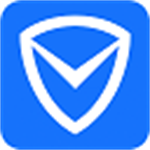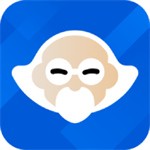视频编辑专家
- 软件大小:
- 26.91MB
- 软件语言:
- 简体中文
- 软件类别:
- 视频播放
- 更新时间:
- 2023-03-09
- 官方网站:
- https://www.upandashi.com
- 应用平台:
- Windows操作系统
- 软件等级:
视频编辑专家免费版是一款非常便捷的视频编辑软件,该软件具有非常专业的视频剪辑功能,可以帮助用户轻松地对视频进行多种方式的编辑操作,满足用户对视频剪辑的所有需求。编辑效果好,而且速度快,操作简单,为用户的视频剪辑工作提供了很大的便利,提高了工作效率,是用户的视频编辑能力,请尽快下载体验。
视频编辑专家免费版软件特色
1.编辑与转换:可以转换各种音视频格式,而且支持音量调节,时间截取,视频裁剪,添加水印和字幕等功能。
支持转换格式:MPEG 1/2/4, AVI, ASF, SWF, DivX, Xvid, RM, RMVB, FLV, SWF, MOV, 3GP, WMV, PMP, VOB, MP3, MP2, AU, AAC, AC3, M4A, WAV, WMA, OGG, FLAC等
2.视频分割:把一个视频文件分割成任意大小和数量的视频文件。
3.视频文件截取:从视频文件中提取出您感兴趣的部分,制作成视频文件。
4.视频合并:把多个不同或相同的音视频格式文件合并成一个音视频文件。
5.配音配乐:给视频添加背景音乐以及配音。
6.字幕制作:给视频添加字幕。
7.视频截图:从视频中截取精彩画面。

视频编辑专家免费版安装步骤
1、在本站下载最新安装包,按提示安装
2、安装进行中,完成即可使用
视频编辑专家免费版更新日志
1.大范围更新视频处理内核,加快视频编辑转换速度,提高视频处理稳定性
2.更新音频处理内核,加快音频编辑转换速度,提高转换的音频质量
1.更新视频处理内核,增加视频处理效率和稳定性;修改部分视频处理问题。
2.更新视频配音和配乐功能,修改部分已知问题。
视频编辑专家免费版使用方法
添加字幕方法
1.点【字幕制作】,再点【添加】。在打开的添加视频对话框找到你要加字幕的视频并选中,点打开。视频文件就会显示在软件的添加对话框中。下面有视频的截图。然后分别拖动视频截图中两条绿色直线,拖到你想加字幕的任何位置。
2.设置字幕开始时间和结束时间。如果字幕内容较多,一行显示不了,可以分别设置几个时间段,每个时间段显示不同的内容就可以了。
3.开始与结束时间设置好以后,在字幕内容中输入你要添加的文字。在软件右下角有字体样式设置,可以设置自己想要的样式,选择好以后点确认。字幕文字输入完成后,千万不要忘记点添加按钮。点过添加按钮后,会在右上角显示添加时间的信息。
4.点下一步,在打开的对话框,选择输出文件位置,在打开的对话框输入想要保存的文件名,然后点保存。输出文件格式,可以选择源视频格式,也可以选择其他格式。
5.点下一步,软件就开始制作加字幕的视频了。制作完成后,点确定,再点下面打开输出文件夹,就可以打开编辑好的视频了。

FAQ
视频剪切合并器直接剪切后音视频不同步,怎么办?
可能是视频帧率的问题,采用间接剪切就可以解决。
为什么我用视频编辑软件编辑视频的时候弹出了无效视频音频文件?
如果编辑软件已经支持导入的视频格式,那就用AU音频编辑软件把视频中的音频提取出来进行格式转换后导入即可继续编辑。
为什么我用视频编辑专家编辑好一个视频的配乐和配音,输出出来却没有声音?
检查一下输出设置,是不是只选了输出视频,如果都正确就把源文件转换为AVI、MPG或WMV格式再输出mp4。
视频编辑专家免费版测评
视频编辑专家免费版是一款专业视频编辑软件,包括视频集成专家、AVI MPEG视频集成专家、视频分割专家、视频捕获专家、RMVB视频集成专家的所有功能。视频编辑专家的官方版本是视频爱好者的必备工具。


- 视频编辑专家下载地址
- 需下载高速下载器
- 普通下载地址
-
 vagaa哇嘎v2.6.8.3 官方版
vagaa哇嘎v2.6.8.3 官方版 -
 火绒安全软件v6.0.7.6 官方版
火绒安全软件v6.0.7.6 官方版 -
 会声会影2025 v26.0.0.1 直装版
会声会影2025 v26.0.0.1 直装版 -
 coreldraw v25.0.0.17 破解版
coreldraw v25.0.0.17 破解版 -
 bitcomet v1.84 全功能豪华版
bitcomet v1.84 全功能豪华版 -
 adobe photoshop v26.1.0 中文特别版
adobe photoshop v26.1.0 中文特别版 -
 ccleaner v6.39.0.11548 中文版
ccleaner v6.39.0.11548 中文版 -
 csdn免积分下载器v5.5 免费版
csdn免积分下载器v5.5 免费版 -
 idm下载器
idm下载器 -
 冰点还原精灵v9.00.020.5760 激活版
冰点还原精灵v9.00.020.5760 激活版 -
 360安全卫士v14.0 免安装版
360安全卫士v14.0 免安装版 -
 搜狗输入法v15.8.0.2239 精简版
搜狗输入法v15.8.0.2239 精简版 -
 有道词典v11.2.9.0 离线版
有道词典v11.2.9.0 离线版 -
 7-zip v24.8.0 美化版
7-zip v24.8.0 美化版 -
 EasyRecovery v14.0.0.4 中文免激活版
EasyRecovery v14.0.0.4 中文免激活版
- 最新
- 最热